Slik lager du og kjører Bash Shell-skript på Windows 10

Med ankomsten av Windows 10s Bash-skall kan du nå lage og kjøre Bash shell-skript på Windows 10. Du kan også inkludere Bash kommandoer i en Windows-batchfil eller PowerShell-skript.
Selv om du vet hva du gjør, er dette ikke nødvendigvis så enkelt som det ser ut til. Windows og UNIX bruker forskjellige end-of-line-tegn, og Windows-filsystemet er tilgjengelig på et annet sted i Bash-miljøet.
Hvordan skrive et Bash-script på Windows 10
RELATED: Hvordan Installere og bruk Linux Bash Shell på Windows 10
Når du skriver shell-skript på Windows, må du huske at Windows og UNIX-lignende systemer som Linux bruker forskjellige "end of line" -karakterer i tekstfiler i shell-skript.
Med andre ord betyr dette at du ikke bare kan skrive et skallskript i Notisblokk. Lagre filen i Notisblokk og det vil ikke tolkes riktig av Bash. Du kan imidlertid bruke mer avanserte tekstredigerere, for eksempel, Notepad ++ lar deg gi en fil UNIX end-of-line-tegn ved å klikke Rediger> EOL-konvertering> UNIX / OSX-format.
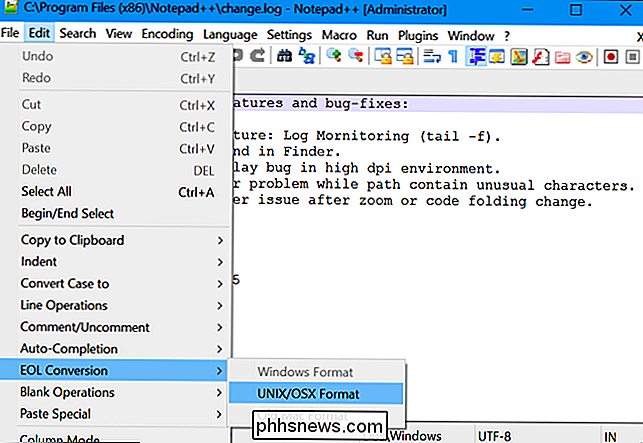
Men du har det bedre bare skriver shell-skriptet i Bash-miljøet selv. Det Ubuntu-baserte Bash-miljøet kommer med både vi og nano tekstredigerere. Vi-editoren er kraftigere, men hvis du aldri har brukt den før, kan du starte med nano. Det er lettere å bruke hvis du er ny.
For eksempel, for å lage et bash-skript i nano, ville du kjøre følgende kommando i bash:
nano ~ / myscript.sh
Dette ville åpne Nano tekstredigerer pekte på en fil med navnet "myscript.sh" i brukerkontoens hjemmekatalog. ("~" Tegnet representerer hjemmekatalogen din, så hele banen er /home/username/myscript.sh.)
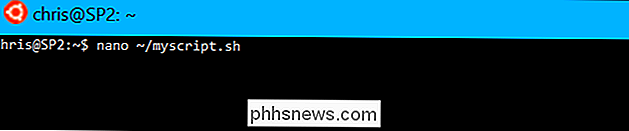
Start shell-skriptet ditt med linjen:
#! / Bin / bash
RELATED : Begynnerveiledningen for Shell Scripting: Grunnleggende
Skriv inn kommandoene du vil kjøre, hver på sin egen linje. Skriptet kjører hver kommando i sin tur. Legg til et "#" tegn før en linje for å behandle den som en "kommentar", noe som hjelper deg og andre folk til å forstå skriptet, men som ikke kjøres som en kommando. For mer avanserte triks, se en mer detaljert veiledning til Bash-skript på Linux. De samme teknikkene vil fungere i Bash på Ubuntu på Windows.
Merk at det ikke er mulig å kjøre Windows-programmer fra Bash-miljøet. Du er begrenset til Linux-terminalkommandoer og -verktøy, akkurat som du ville være på et typisk Linux-system.
La oss bare bruke et grunnleggende "hello world" -skript som et eksempel her:
#! / Bin / bash # angi STRING-variabelen STRING = "Hello World!" # skriv ut innholdet til variabelen på skjerm ekko $ STRING
Hvis du bruker Nano teksteditoren, kan du lagre filen ved å trykke Ctrl + O og deretter Enter. Lukk editoren ved å trykke på Ctrl + X.
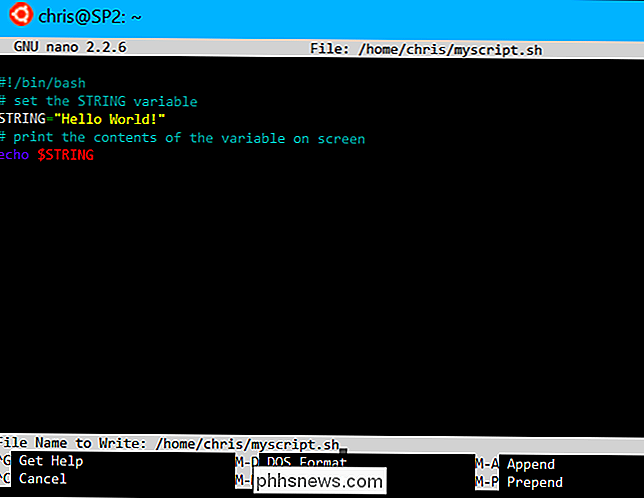
Gjør skriptet kjørbart og kjør det
Du vil sikkert gjøre at skriptet kjøres, slik at du kan kjøre det lettere. På Linux betyr det at du må gi skriptfilen den kjørbare tillatelsen. For å gjøre det, kjør følgende kommando i terminalen og peker på skriptet:
chmod + x ~ / myscript.sh
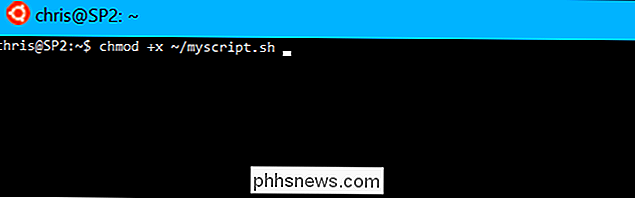
For å kjøre skriptet kan du nå bare kjøre det i terminalen ved å skrive inn banen . Når du vil starte skriptet i fremtiden, bare åpne Bash-skallet og skriv banen til skriptet.
~ / myscript.sh
(Hvis skriptet er i gjeldende katalog, kan du kjøre det med ./myscript.sh)
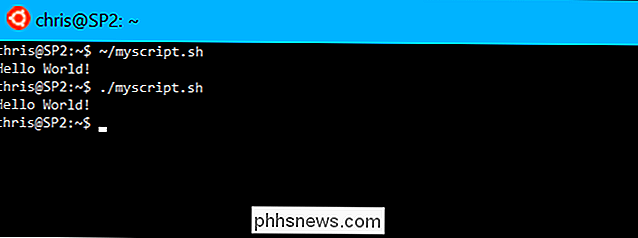
Hvordan du arbeider med Windows-filer i et Bash-script
RELATED: Slik får du tilgang til Ubuntu Bash-filene dine i Windows (og Windows System Drive i Bash)
For tilgang Windows-filer i skriptet, du må spesifisere banen under / mnt / c, ikke deres Windows-bane. Hvis du for eksempel vil spesifisere filen C: Users Bob Downloads test.txt, må du spesifisere /mnt/c/Users/Bob/Downloads/test.txt banen. Se vår guide til filplasseringer i Windows 10s Bash-skall for mer informasjon.
Slik inkorporerer du Bash-kommandoer i et batch eller PowerShell-script
Hvis du har en eksisterende batchfil eller PowerShell-skript du ønsker å inkorporere kommandoer i, kan du kjøre Bash-kommandoer direkte med bash - c
kommando.For eksempel å kjøre en Linux-kommando i et kommandoprompt eller PowerShell-vindu kan du kjøre følgende kommando:bash -c "kommando"
Dette trikset lar deg legge til Bash kommandoer i batchfiler eller PowerShell-skript. Bash-shell-vinduet vises når en Bash-kommando kjører.
Oppdatering
: Hvis du har installert flere Linux-miljøer, kan du bruke wslconfig-kommandoen til å velge standard Linux-miljø som brukes når du kjører
bash -c kommando.For å lage en snarvei til et Bash-skript fra Windows, bare opprett en snarvei som vanlig. For snarveiets mål, bruk kommandoenbash-c
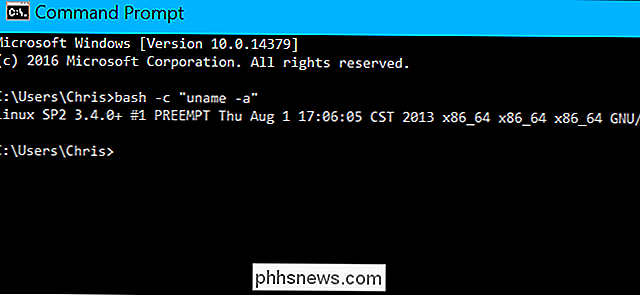
som vi skisserte over og pek den på Bash-skriptet du opprettet.Du vil for eksempel vise en snarvei påbash -c "~ / myscript.sh"
"for å kjøre eksempelskriptet ovenfor. Du kan også bare kjøre denne kommandoen fra et Command Prompt eller PowerShell-vindu også.

Slik deaktiverer du kommandoprompt og "Kjør" -program i Windows
Kommandoprompt og Kjør-programmet er ganske kraftige verktøy i Windows-verdenen. Hvis du vil at bestemte brukere på en datamaskin ikke har tilgang til dem, er det ikke så vanskelig å gjøre. Windows gjør det ganske enkelt å åpne kommandoprompt, og det finnes alle slags nyttige ting du kan gjøre med det .

Slik tilordner du et navn til et utvalg av celler i Excel
Når du oppretter formler i Excel, kan du referere til celler fra en annen del av regnearket i formlene dine. Men hvis du har mange formler, kan alle disse referansene bli forvirrende. Det er en enkel måte å fjerne forvirringen på. Excel inneholder en funksjon, kalt "Navn", som kan gjøre formlene dine mer lesbare og mindre forvirrende.



